在小书房,不管是小孩,还是大人,都有一件事情可以做,而且可以做得很好,那就是:写文章。
孩子的阅读记录可以写,大人的阅读体验可以写,孩子的童言无忌可以写,大人的白日幻想可以写,孩子的成长日记可以写,大人的生活札记可以写……随时感悟,随时记录,然后和大家一起分享,这,就是文学的源泉。永远有梦,永远有爱,让这些梦和爱变成一篇篇文章,这,就是儿童文学的源泉。
现在,小书房发布文章的方式主要有三种,一种是发小站文章(主要用于比较正式的作品发布,比如,在童话·幻想小站发布自己的童话故事作品,在亲子阅读小站发布自己的阅读经验),一种是发个人文章(主要用于在我家页面记录自己的日志,随笔,杂文),还有一种是论坛发帖(主要用于在小站和活动中,与其他会员进行互动交流)。它们各有特色,下面我就来说说,用这几种方式发帖的几个值得注意的小细节。
一、小站文章:
在你加入的任意一个小站中,点击导航栏的小站文章,都可以看到一个发表新文章的按钮:

点击这个按钮,就可以开始发布小站文章了。
必须注意的细节A)选择文章类别:
在文章发布页面,首先,你需要选择的是,这是一篇原创文章,还是转载文章。
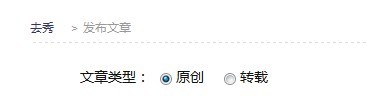
如果是转载,就一定要填写作者名,不知道作者名的,就一定要填写一个网上转载的来源网址,如果两个都填,那自然是最好的,也是尊重别人劳动的一种表现。
必须注意的细节B)插入文章图片:
在文章标题下面,可以看到一个浏览图片上传的地方,但是,切记,切记,这个图片,实际上等于是文章的封面,它不能插入文章正文的里面,也不能调整图片出现的位置,而只会出现在文章标题下,起到一个点缀标题的作用。
如果真正需要在文章中插入图片,就要注意文章输入框上方的这一排按钮:

这一排按钮从左到右,依次分别是 切换“所见即所得”和“网页代码”编辑模式、
切换“所见即所得”和“网页代码”编辑模式、 设置字体(如黑体、楷体)、
设置字体(如黑体、楷体)、 控制字的大小、
控制字的大小、 设置字的颜色、
设置字的颜色、 设置字的背景色、
设置字的背景色、 给字体加粗、
给字体加粗、 给字体加斜体,
给字体加斜体, 给字体加下划线、
给字体加下划线、 删除字体的所有格式、
删除字体的所有格式、 文字左对齐、
文字左对齐、 文字居中、
文字居中、 文字右对齐、
文字右对齐、 插入表情、
插入表情、 插入图片、
插入图片、 插入视频、
插入视频、 插入超链接。
插入超链接。
是的,其中最最最常用的(至少我个人是如此)小图标,就是那个 插入图片。当你点击它之后,默认是显示输入远程图片链接的一个窗口,但是我个人建议,如果这个图片不在小书房网站,而是什么相册里面的,那还是要把图片复制到自己的电脑上,再用本地浏览上传图片最靠谱。
插入图片。当你点击它之后,默认是显示输入远程图片链接的一个窗口,但是我个人建议,如果这个图片不在小书房网站,而是什么相册里面的,那还是要把图片复制到自己的电脑上,再用本地浏览上传图片最靠谱。
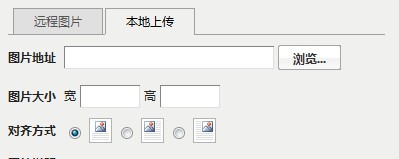
浏览上传了本地图片之后,宽和高一般是不用管的,空着吧,如果觉得必须要填,也只填一个宽的数字就可以了,比如600。对齐方式,建议选择默认的靠左边显示,当然居中也是比较好看的,适合诗歌排版。如果不管这些,直接点确认上传,也是一样ok的哈。因为上传之后如果发现图片大小不对,你还可以直接点击图片,会出现一个调整大小的边框,和word的操作基本上一样,可以进行拖动调整。最后,特别重要的一点,虽然插入图片每次只能插入一张,但是,这个按钮可以使用无数次,不限制,也就是说,一篇文章里面是可以插入无限图片的哈(只要你不嫌累就好……以上文字中的小图标就是一个个插入的,效果还不错吧)。
必须注意的细节C)插入超链接:
最经常被点击的,仅次于插入图片的,还有这个 插入超链接。使用这个按钮之前,你需要先摁住鼠标左键,拖住一行你要加链接的字(就像要复制它们一样),比如这样:
插入超链接。使用这个按钮之前,你需要先摁住鼠标左键,拖住一行你要加链接的字(就像要复制它们一样),比如这样:
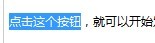
然后点击 插入超链接,把你要插入的链接地址贴到弹出的窗口里面,再点击确定,你要加的链接就已经加入之前拖住的那一行文字当中了。
插入超链接,把你要插入的链接地址贴到弹出的窗口里面,再点击确定,你要加的链接就已经加入之前拖住的那一行文字当中了。
必须注意的细节D)编辑文章的按钮:
如果发布了文章之后,又发现有需要改的地方,就需要编辑了,小站文章的编辑按钮隐藏在一个不太惹人注意的地方,所以还是要特别地截个图给大家看:
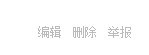
这个“若隐若现”的编辑按钮,就在你所发布的文章的右下方,不仔细
